Houdergegevens van je domeinnaam wijzigen.
Gegevens van je domeinnaam wijzigen
Soms wil je je domeinnaam op andere gegevens zetten. Bijvoorbeeld als je meerdere domeinen hebt, of domeinen beheert voor andere mensen of klanten. Denk hierbij aan domeinnaamhouder, technisch contact of administratief contact.
In dit kennisbank artikel vertellen we je hoe je de gegevens van je domein kan wijzigen. We gaan hiervoor een nieuw domein profiel aanmaken, en deze vervolgens koppelen aan je domeinnaam.
Populaire extensies waarbij een wijziging niet kan via ons control panel zijn bijvoorbeeld:
.be, .se, .es, .fi, .hk, .hu, .sr, .ca, .lu, .ru, .sg
Hou er rekening mee dat sommige registrars kosten in rekening brengen.
Domein profiel aanmaken
Eerst maken we een nieuwe domein profiel aan. Klik op domeinnamen linksboven op de start pagina van ons control panel. En vervolgens hoover of hou je de muis boven 'Domeinnamen' en kies 'Mijn domein profielen' en vervolgens klik op 'Nieuw Domeinprofiel'.
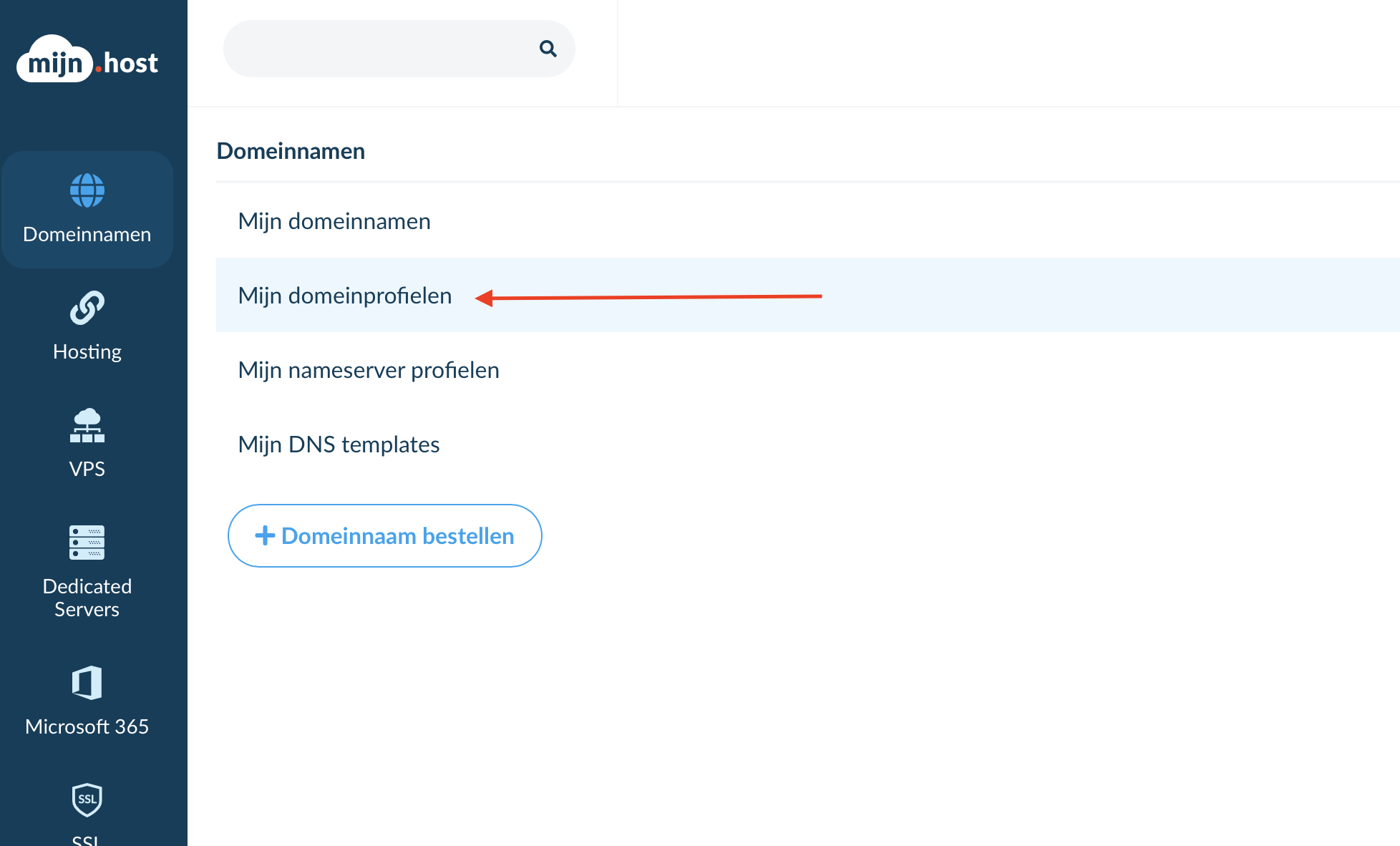
Vul in het nieuwe venster de volgende gegevens in. Bij 'Profielnaam' vul je een naam in die voor jou 'makkelijk herkenbaar' is. Bijvoorbeeld Eigen Domein, Klantnaam, etc. En kies of je het op een particulier of zakelijke naam zet.
Vervolgens vul je de gegevens in die gevraagd worden. Let op dat je de telefoonnummers goed invult anders kan je een foutmelding krijgen als je het domein op dit profiel wil zetten.
Zie dit voorbeeld voor een juist geconfigureerd domein profiel.
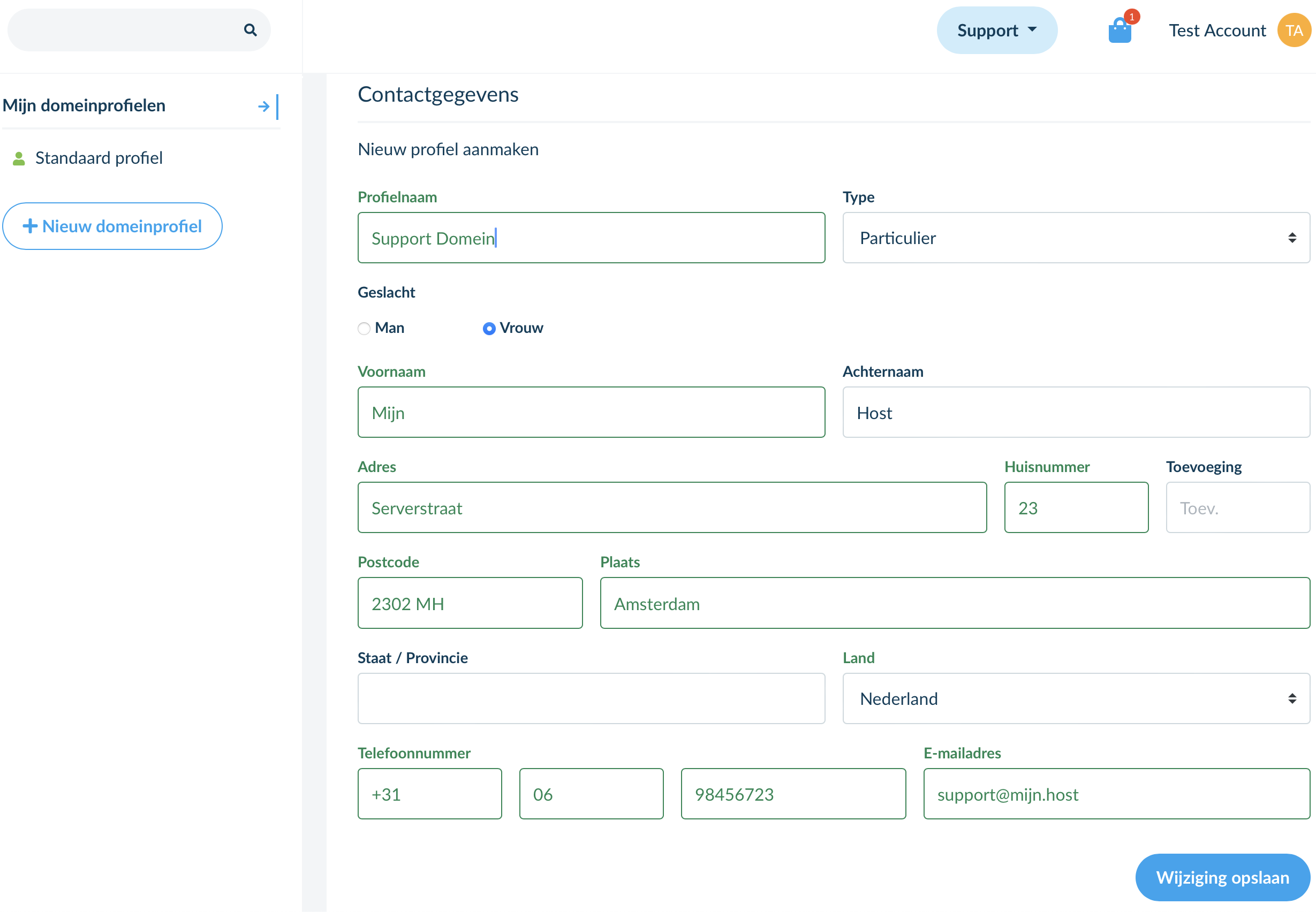
Daarna kan je nog wat opties aangeven die automatisch worden gebruikt bij het bestellen of verhuizen van een domeinnaam naar ons toe.
Wil je bijvoorbeeld dit nieuwe profiel altijd bij de technische en administratieve contacten hebben van al je domeinnamen. Dan kan je dat aanvinken. Wil je dit profiel altijd als domeinnaamhouder hebben dan vink je dat aan.
Wil je dit niet, dan hou je het vinkje uit zodat je zelf handmatig kan kiezen hoe je je domein profielen toekent per domein.
In dit voorbeeld kiezen wij voor alles uitvinken, want we willen dat ons andere "standaard" profiel altijd gebruikt word voor nieuwe bestelling.
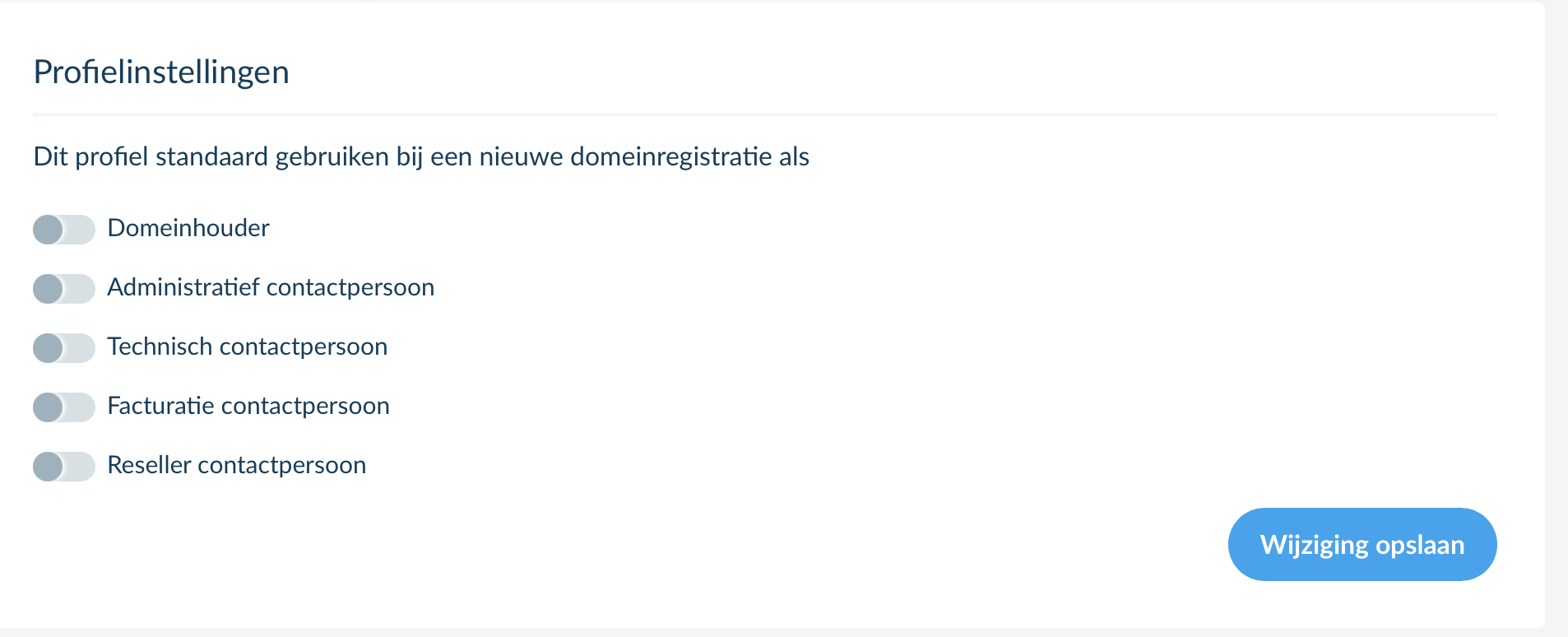
Druk op Wijzigingen Opslaan.
Domeinprofiel aan domein koppelen
Nu kan je dit profiel bij een domeinnaam toepassen. Dit kan per domeinnaam of in bulk.
- Wijzigen domeinnaam profiel van één domeinnaam:
Klik linksboven op 'Domeinnamen' zodat je al je domeinnamen ziet. Klik op de domeinnaam die je wil wijzigen.
Klik op het potloodje/edit icoon om de gegevens te wijzigen. Per contact kan je kiezen. Wij kiezen nu voor de domeinnaam houder.
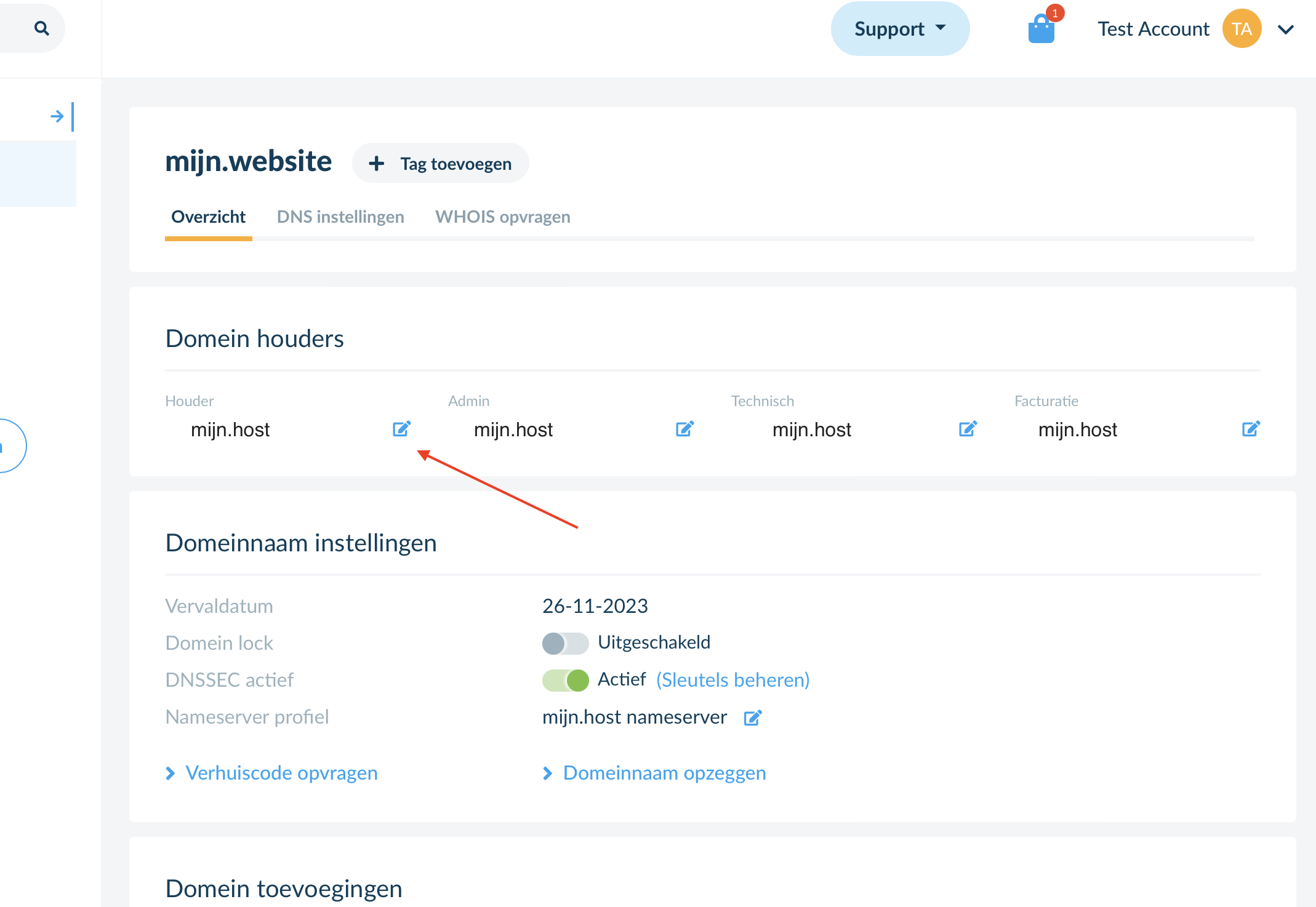
Er verschijnt een pop up en hier kan je een profiel kiezen. Kies je profiel en druk op 'Wijzigingen Opslaan'
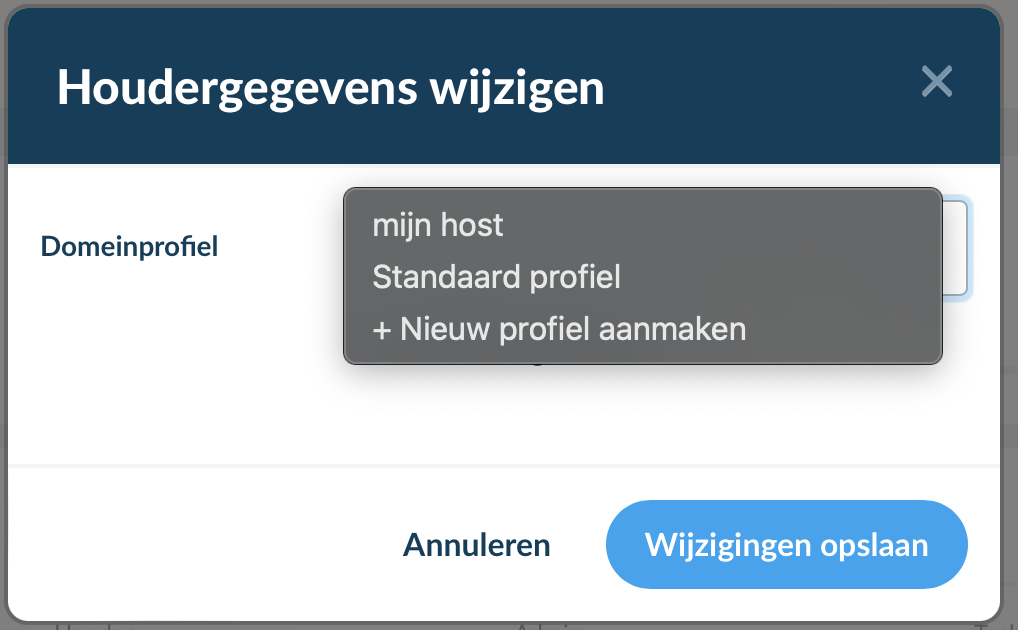
Je wijzigingen zijn nu opgeslagen, het kan tot 24 uur duren voordat alle wijzigingen zijn doorgevoerd.
- Wijzigen domeinnaam profiel van meerdere domeinnamen in bulk:
Met de bulk functie kun je in één keer een domeinnaam profiel op meerdere domeinnamen tegelijk toepassen.
Ga hiervoor naar je domeinnaam via 'Domeinnamen' en klik vervolgens op 'Opties -> Bulk opties activeren'
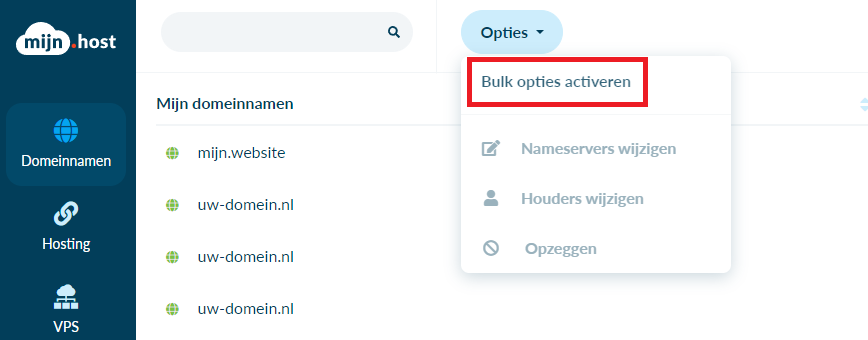
Selecteer de domeinnamen die je in bulk wilt aanpassen en klik vervolgens op 'Opties -> Houders wijzigen'
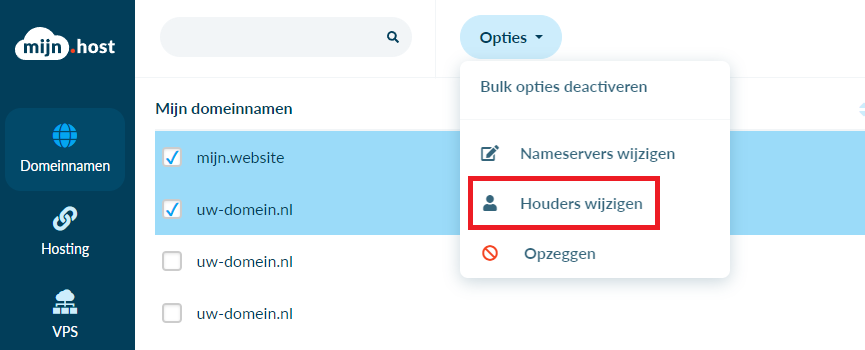
Er verschijnt nu een popup waar je de houder gegevens kunt kiezen voor de 'Domeinnaamhouder', 'Administratie contact', 'Technisch contact', 'Facturatie contact' en de 'Reseller' kunt selecteren.
Kies bij de opties het gewenste domeinnaam profiel en druk op 'Wijzigingen Opslaan' om de wijzigingen door te voeren.
Je wijzigingen zijn nu opgeslagen, het kan tot 24 uur duren voordat alle wijzigingen zijn doorgevoerd.
Kom je er niet uit? Dan kan je altijd contact opnemen met onze support afdeling.